Hotspot Shield VPN prestala fungovať? Tu je návod, ako to môžete opraviť
Dnes vám prinášame niektoré z najlepších riešení na riešenie problémov, na obnovenie konektivity, ak a kedy prestal fungovať Hotspot Shield VPN.
Hotspot Shield je jedným z najvýznamnejších poskytovateľov virtuálnych sieťových služieb, s množstvom serverov a obrovskou klientskou základňou po celom svete. Je to konečná voľba miliónov užívateľov, pre obídenie lokálnych obmedzení na internete.
Táto VPN je známa svojimi optimalizovanými bezpečnostnými funkciami a ponúka jednu z najlepších dostupných serverových sietí / pokrytia v priemysle.
Avšak, rovnako ako iné prominentné VPN, Hotspot Shield nie je úplne bezchybný. Z niektorých dôvodov VPN jednoducho nebude fungovať, a ak sa vám nepodarí získať rýchlu opravu, zostanete zablokovaní z vašich obľúbených lokalít s blokovanými geografickými údajmi alebo horšie, nebudete môcť pristupovať internet.
Preto, ak váš Hotspot Shield VPN prestala fungovať, táto príručka vám pomôže. Týmto vám ukážeme šesť z najúčinnejších techník na riešenie problémov, na identifikáciu a odstránenie problému. Pokračuj v čítaní!
Hotspot Shield je pravdepodobne najlepšia služba VPN, ktorú môžete získať, pokiaľ ide o súkromie a bezpečnosť. Aj keď to nemusí byť tak rýchle ako ExpressVPN a BulletVPN, jeho rýchlosť pripojenia je priemyselný štandard.
Zo všetkých požiadaviek, ktoré súvisia s používaním VPN s technológiou Hotspot Shield, sa otázka konektivity dostáva do popredia. V podstate, Hotspot Shield VPN prestala fungovať, keď je jedna alebo kombinácia nasledujúcich faktorov:
- Nestabilné internetové / Wi-Fi pripojenie.
- Brána firewall alebo AV blokujú prístup VPN.
- Povolené proxy.
- VPN tretej strany.
- Nepodporovaný protokol VPN (na konkrétnom mieste).
Pokiaľ ide o vyššie uvedené faktory, riešenie riešenia problémov, ktoré sa má použiť, je úplne závislé od skutočnej príčiny chyby pripojenia. A v tejto časti sa budeme zaoberať niektorými z týchto opráv na riešenie problémov.
Čo robiť, ak funkcia Hotspot Shield VPN prestala fungovať
Metóda 1: Skontrolujte pripojenie na Internet alebo LAN
Toto je základná oprava problémov pre všetky problémy súvisiace s pripojením na počítačoch. Ak chcete spustiť túto operáciu, postupujte podľa nižšie uvedených pokynov:
- Odpojenie siete VPN typu Hotspot Shield.
- Prejdite do časti „Ovládací panel“ systému.
- Kliknite na možnosť „Sieť a Internet“.
- Vyberte položku Možnosti siete Internet.
- Prejdite na položku „Connections“ a vyberte možnosť „LAN settings“.
- Prejdite do poľa „Automaticky zistiť nastavenia“ a začiarknite ho.
- Zrušte začiarknutie všetkých ostatných polí v okne „Nastavenia LAN“.
Ak váš Hotspot Shield VPN prestal fungovať, jednoducho skontrolujte nastavenia siete LAN (Local Area Network) a uistite sa, že je správne nastavený (ako je popísané vyššie). Ak sa tak stane, vaša sieť VPN by mala fungovať správne.
Štít Hotspot stále nefunguje? Vyskúšajte ďalšie riešenie.
Metóda 2: Znova nakonfigurujte alebo odinštalujte bránu firewall
Problém „Hotspot Shield VPN prestal fungovať“ by mohol byť spôsobený konfiguráciou antivírus / firewall, ktorá je určená na blokovanie nedôveryhodných aplikácií (zo zdrojov tretích strán).
V tomto prípade všetko, čo musíte urobiť, aby sa váš Hotspot Shield spustil, je zmeniť konfiguráciu firewallu a nastaviť Hotspot Shield ako dôveryhodný program. Týmto spôsobom je obmedzenie odstránené a teraz môžete ľahko pripojiť svoju sieť VPN.
Ak však nemáte na svojom počítači nainštalovaný firewall alebo AV, alebo ak je AV správne nakonfigurovaný, problém zrejme nevychádza z firewallu. V tomto prípade môžete vyskúšať ďalšiu opravu.
Metóda 3: Odstránenie konfiguračných súborov štítu služby Hotspot
Konfiguračné súbory (.cfg) programu môžete odstrániť, ak akonáhle prestal fungovať Hotspot Shield VPN. To by mohlo problém vyriešiť a spustiť prevádzku siete VPN.
Ak chcete odstrániť súbory „.cfg“ zariadenia Hotspot Shield, postupujte podľa pokynov uvedených nižšie:
- Odpojte VPN.
- Prejdite do konfiguračného priečinka štítu služby Hotspot;
- “C: Program Files (x86) Hotspot Shieldconfig”.
- Identifikujte a odstráňte každý z nasledujúcich konfiguračných súborov (v žiadnom konkrétnom poradí):
"Sd-info-failed.cfg";
"Sd-info-direct.cfg";
"Sd-info-saved.cfg".
- Ukončite program.
- Znova spustite a znova pripojte štít Hotspot.
Odstránenie konfiguračných súborov by malo opraviť chybu pripojenia za predpokladu, že s ňou súvisí počiatočná príčina. V opačnom prípade budete musieť hľadať iné riešenie.
Metóda 4: Nastavenie servera DNS
DNS - Domain Name System - nastavenie servera je jednou z najúčinnejších metód na riešenie problémov s pripojením na Hotspot Shield VPN. A ak váš počítač Hotspot Shield VPN prestal fungovať, nastavenie DNS môže byť len skutočným riešením problému.
Ak chcete zmeniť server DNS, postupujte podľa nižšie uvedených krokov:
- Odpojte virtuálnu súkromnú sieť (Hotspot Shield) a ukončite aplikáciu.
- Prejdite na „Ovládací panel“ na vašom PC.
- V časti „Ovládací panel“ vyberte možnosť „Centrum sietí a zdieľania“.
- V zobrazenom okne kliknite na možnosť „Uložiť nastavenia adaptéra“.
- Dvakrát kliknite na „váš aktívny adaptér“ a vyberte možnosť „Vlastnosti“.
- Vyhľadajte „Internet Protocol Version 4“ a dvakrát naň kliknite.
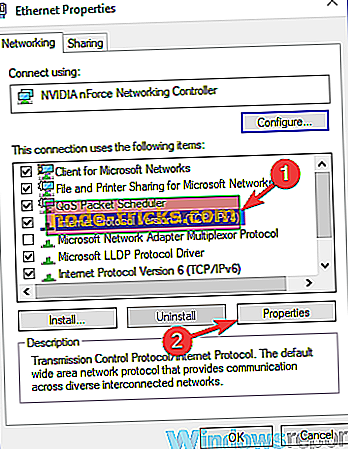
- V zobrazenom okne kliknite na možnosť „Použiť nasledujúce adresy serverov DNS“.
- Vyplňte adresy DNS, ako je znázornené nižšie:
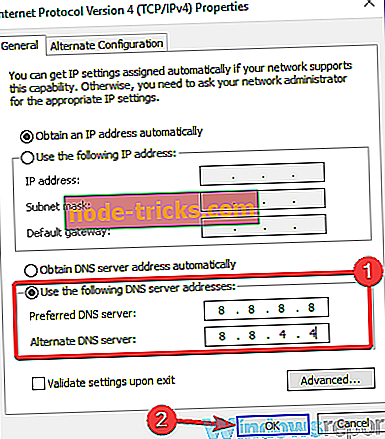
“Preferovaný DNS server: 8.8.8.8”;
“Alternatívny server DNS: 8.8.4.4”.
- Vyberte „OK“ a znova kliknite na „OK“ v okne s potvrdením.
- Znova otvorte štít Hotspot a znova ho pripojte.
Ak to nefunguje, vyskúšajte ďalšiu možnosť riešenia problémov.
Metóda 5: Preinštalujte program
Ak ste vyskúšali všetky predchádzajúce opravy, ale váš Hotspot štít stále nie je funkčný, môžete skúsiť odinštalovať program z počítača; potom ho nainštalujte (najnovšia verzia) späť.
Toto je zvyčajne posledná možnosť pri riešení problémov so systémom. Uistite sa, že všetky ostatné postupy boli vyčerpané predtým, než prejdete stresom z preinštalovania.
Metóda 6: Kontaktujte technickú podporu tímu Hotspot Shield
Rovnako ako väčšina poskytovateľov služieb VPN, aj služba Hotspot Shield má v pohotovostnom režime štandardný technický tím, ktorý vám poskytne všetku potrebnú technickú pomoc. A sú vždy po ruke, aby si svoju VPN spustili a spustili, ak narazíte na akékoľvek oneskorenie alebo problém s pripojením.
Aby ste sa dostali do kontaktu s podporným tímom Hotspot Shield, existuje špeciálna funkcia „E-mailová podpora“, ktorá má uľahčiť komunikáciu medzi vami a ich podporným tímom.
Ak chcete osloviť tím podpory služby Hotspot Shield, postupujte podľa nižšie uvedených krokov:
- Spustite aplikáciu VPN a prejdite na panel s ponukami.
- Kliknite na „Menu“ a vyberte „E-mailová podpora“.
- Zadajte svoje požiadavky do určeného poľa (v hornej časti vygenerovaného e-mailu).
- Kliknite na tlačidlo „Odoslať“.
Môžete tiež poslať priamy e-mail svojim podporným tímom na adrese [email protected]. Po potvrdení prijatia obdržíte odpoveď (s možným riešením) v žiadnom momente.
záver
Hotspot Shield je jedným z najspoľahlivejších poskytovateľov virtuálnych privátnych sieťových služieb na trhu. Je obzvlášť známa svojou relatívne vysokou bezpečnosťou a ochranou súkromia. Vďaka tomu sa vyznačuje jednou z najlepších VPN na trhu.
Avšak, rovnako ako väčšina VPN, Hotspot Shield je zraniteľný voči rôznym formám chýb pri pripojení. A keď sa vyskytne ktorákoľvek z týchto chýb, stratíte prístup ku všetkým geograficky blokovaným obsahom.
Na vyriešenie tohto problému sme načrtli šesť najúčinnejších riešení na riešenie problémov, ktoré sa dajú ľahko použiť, ak a kedy prestal fungovať Hotspot Shield VPN.

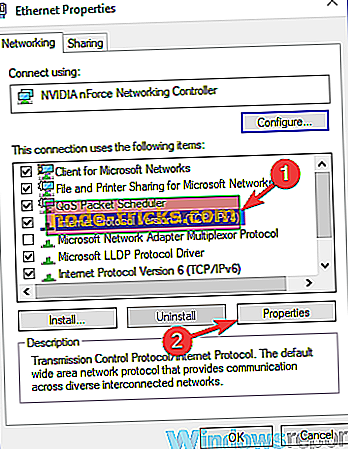
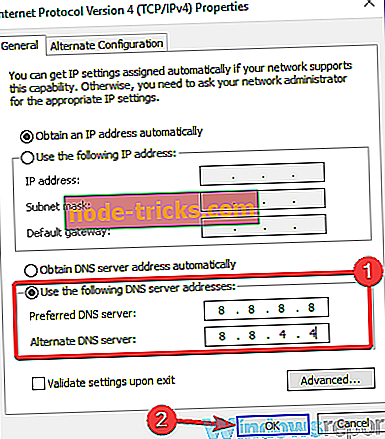





![Mass Effect: Andromeda shaky camera [FIX]](https://node-tricks.com/img/fix/552/mass-effect-andromeda-shaky-camera.jpg)

